Cách xóa tận gốc ứng dụng trên máy tính Windows chỉ trong vài nốt nhạc
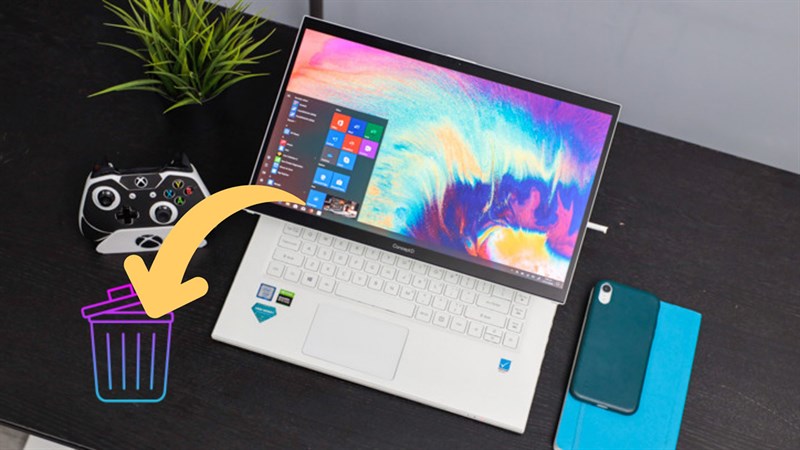
Khi một ứng dụng bạn ít sử dụng hoặc đã không còn sử dụng nữa thì việc tốt nhất là bạn nên xóa nó khỏi máy tính của mình. Tuy nhiên, khi bạn xóa ứng dụng đó, một số tệp tin rác vẫn còn lưu lại trên máy tính của bạn. Việc này sẽ ít nhiều làm ảnh hưởng đến dung lượng bộ nhớ của máy tính. Vậy sau đây mình sẽ hướng dẫn các bạn cách xóa tận gốc ứng dụng trên máy tính Windows nhé.
Cách xóa tận gốc ứng dụng trên máy tính Windows
Bước 1: Nhấn vào đây để tải về ứng dụng App Buster. Mở file đã tải và tiến hành cài đặt ứng dụng App Buster.
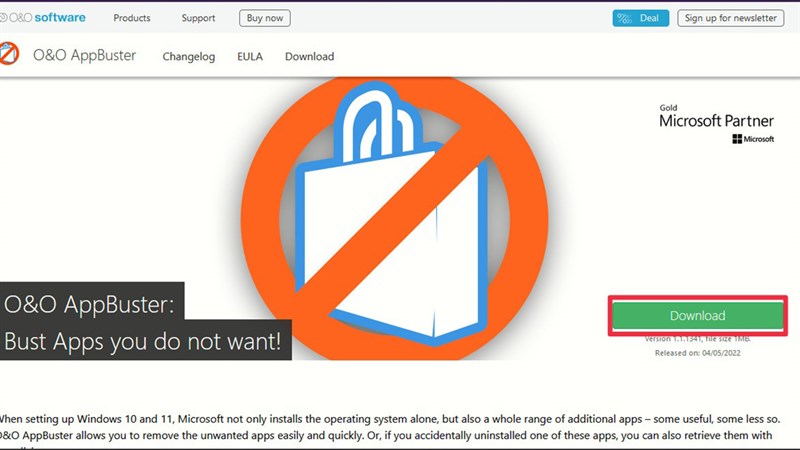
Bước 2: Mở ứng dụng App Buster. Để xóa một ứng dụng nào đó, bạn nhấp vào ứng dụng đó và chọn Remove.
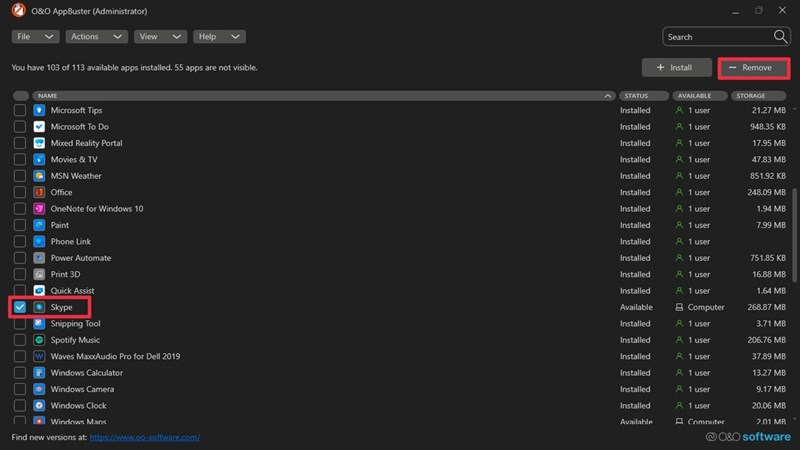
Bước 3: Tiếp theo, bạn hãy chọn vào mục Computer và bấm OK. Ngay lập tức, toàn bộ ứng dụng và tài khoản trong ứng dụng đó sẽ được xóa hoàn toàn khỏi máy tính của bạn.
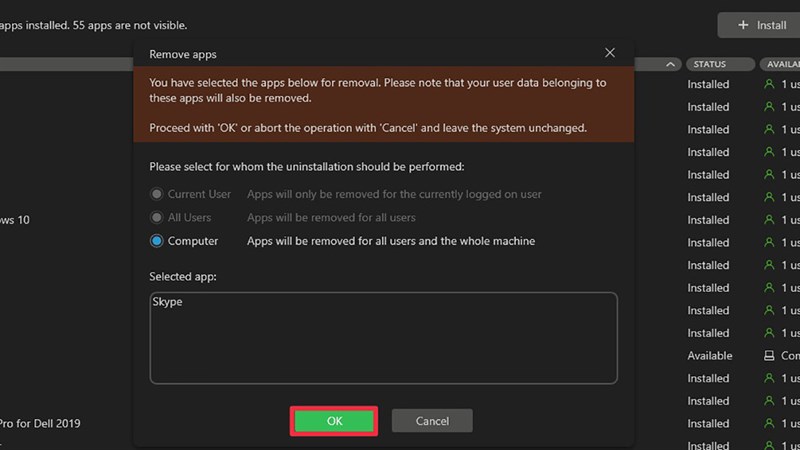
Chúc các bạn thành công. Nếu thấy hay, đừng quên để lại 1 like và share cho mình nhé.
Có thể bạn chưa biết, 100% Laptop Thế Giới Di Động bán ra đều tích hợp sẵn Windows bản quyền (được cập nhật Windows 11 từ Microsoft). Nếu bạn đang tìm mua Laptop để học tập và làm việc, hãy bấm vào nút bên dưới để lựa cho mình một mẫu nhé.
LAPTOP CHÍNH HÃNG - WINDOWS BẢN QUYỀN
Xem thêm:
- 5 thủ thuật Windows 11 cực kỳ hữu ích khi sử dụng mà bạn nên xem ngay
- 3 cách sử dụng Recycle Bin trên Windows 11 để quản lý file rác siêu dễ
























































































ĐĂNG NHẬP
Hãy đăng nhập để comment, theo dõi các hồ sơ cá nhân và sử dụng dịch vụ nâng cao khác trên trang Tin Công Nghệ của
Thế Giới Di Động
Tất cả thông tin người dùng được bảo mật theo quy định của pháp luật Việt Nam. Khi bạn đăng nhập, bạn đồng ý với Các điều khoản sử dụng và Thoả thuận về cung cấp và sử dụng Mạng Xã Hội.